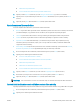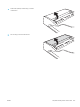HP PageWide Managed Color MFP E77650, E77660, P77940, P77950, P77960, P77440, Flow MFP E77650, E77660 - User Guide
● Skenovanie na jednotku USB
● Scan to SharePoint® (Skenovanie na jednotku SharePoint®)
3. Vyberte položku Options (Možnosti) a potom File Type and Resolution (Typ súboru a rozlíšenie).
4. Vyberte jednu z vopred denovaných možností Resolution (Rozlíšenie) a potom vyberte položku Done
(Hotovo).
5. Výberom položky Send (Odoslať) alebo Save (Uložiť) spustite skenovanie.
Kontrola nastavení úpravy obrázka
Ak chcete zlepšiť kvalitu skenovania, upravte tieto ďalšie nastavenia:
● Ostrosť: Zvýraznenie alebo zjemnenie obrazu. Napríklad zvýšením ostrosti možno dosiahnuť, že text bude
pôsobiť čitateľnejšie, no jej znížením možno dosiahnuť, že fotograe budú pôsobiť jemnejšie.
● Tmavosť: Zvýšte alebo znížte množstvo čiernej používanej pri farebnej tlači naskenovaných snímok.
● Contrast (Kontrast): Zvýšte alebo znížte rozdiel medzi najsvetlejšou a najtmavšou farbou stránky.
● Vyčistenie pozadia: Odstráňte bledé farby z pozadia skenovaných snímok. Ak je napríklad pôvodný
dokument vytlačený na farebnom papieri, pomocou tejto funkcie zosvetlíte pozadie bez akéhokoľvek
ovplyvnenia tmavosti snímky.
● Automatický odtieň: K dispozícii iba pre tlačiarne Flow. Tlačiareň automaticky upraví nastavenia tmavosti,
kontrastu a vyčistenia pozadia na najoptimálnejšie voľby pre skenovaný dokument.
1. Na domovskej obrazovke ovládacieho panela tlačiarne vyberte položku Scan (Skenovanie).
2. Vyberte jednu z nasledujúcich funkcií skenovania:
● Scan to E-mail (Skenovanie do e-mailu)
● Scan to Network Folder (Skenovanie do sieťového priečinka)
● Skenovanie na jednotku USB
● Skenovanie do ukladacieho priestoru úloh
● Scan to SharePoint® (Skenovanie na jednotku SharePoint®)
3. Vyberte položku Options (Možnosti) a potom možnosť Image Adjustment (Úprava obrazu).
4. Nastavením posuvných voličov nastavte úrovne a potom vyberte položku Done (Hotovo).
5. Výberom položky Send (Odoslať) alebo Save (Uložiť) spustite skenovanie.
POZNÁMKA: Tieto nastavenia sú dočasné. Po dokončení úlohy sa v tlačiarni obnovia predvolené nastavenia.
Optimalizácia kvality skenovania vzhľadom na text alebo obrázky
Vykonajte optimalizáciu úlohy skenovania vzhľadom na typ skenovaného obrázka: text, graka alebo fotograe.
1. Na domovskej obrazovke ovládacieho panela tlačiarne vyberte položku Scan (Skenovanie).
2. Vyberte jednu z nasledujúcich funkcií skenovania:
SKWW Zlepšenie kvality obrazu skenovania 265